Mit Steams In-Home-Streaming könnt ihr Spiele in einem lokalen Netzwerk (LAN) von einem PC auf ein anderes Gerät streamen. In unserer Anleitung erklären wir euch, was das bringt und wie ihr das Steam-In-Home-Streaming einrichtet.
Im Video seht ihr unsere Top 5 Tipps für Steam, die man kennen sollte:
Steam: In-Home-Streaming – das bringt’s
Steam-In-Home-Streaming funktioniert genauso wie Steam Link:
- Ein PC sendet die Audio- und Video-Signale eines Spiels über das Netzwerk an einen anderen PC.
- Das Spiel selbst wird auf dem Sender-PC berechnet, der Empfänger-PC zeigt nur den fertig berechneten Video-Stream – quasi als Film – an.
- Euer primärer Spiele-Rechner fungiert also als Server, die Empfänger-PCs fungieren als Client.
Die Vorteile
- Ihr könnt so zuhause einen leistungsstarken Rechner für eure Steam-Spiele haben. Bei Bedarf streamt ihr die Spiele dann auf leistungsärmere Laptops oder PCs. Dort laufen die Spiele ebenfalls flüssig, sofern eine gute Netzwerkverbindung vorliegt – vorzugsweise sind sie per LAN-Kabel mit eurem Router verbunden.
- Das ist auch sehr praktisch, wenn ihr über mehrere PCs in verschiedenen Räumen verfügt und nicht jedes Mal euren Spielerechner herumschleppen wollt.
- Bei Bedarf schließt ihr den Empfänger-Laptop an einen Fernseher an, um am großen TV-Bildschirm zu zocken.
Dazu kommt, dass Steam-In-Home-Streaming auch Cross-Platform-kompatibel ist. Das bedeutet, ihr könnt Spiele von eurem Windows-Rechner auf einem Mac oder einem Linux-Laptop laufen lassen.
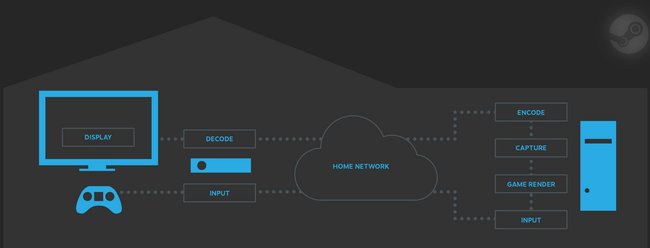
Steam: In-Home-Streaming einrichten
Euer primärer Steam-PC muss eines der folgenden Betriebssysteme haben:
- Windows (ab Vista bis Windows 10)
- macOS (ab Mac OS X 10.8)
- Kompatible Linux-Distribution (damit das Streaming von Eingabegeräten auf Linux-PCs funktioniert, muss Steam Schreib- und Leserechte für die Dateien /dev/uinput oder /dev/input/uinput haben.)
Für iOS, Android oder Raspberry Pi ist Steam-In-Home-Streaming derzeit nicht verfügbar.
- Startet Steam an eurem primären Spiele-PC beziehungsweise Sender-PC.
- Anschließend loggt ihr euch mit dem gleichen Benutzer-Account auf dem Empfänger-PC ein.
- Beide Rechner sollten optimalerweise per LAN-Kabel mit eurem Router verbunden sein. Ansonsten sollte auch eine schnelle WLAN-Verbindung funktionieren.
- Auf dem Sender-PC klickt ihr in Steam auf das Menü Steam > Einstellungen > In-Home-Streaming.
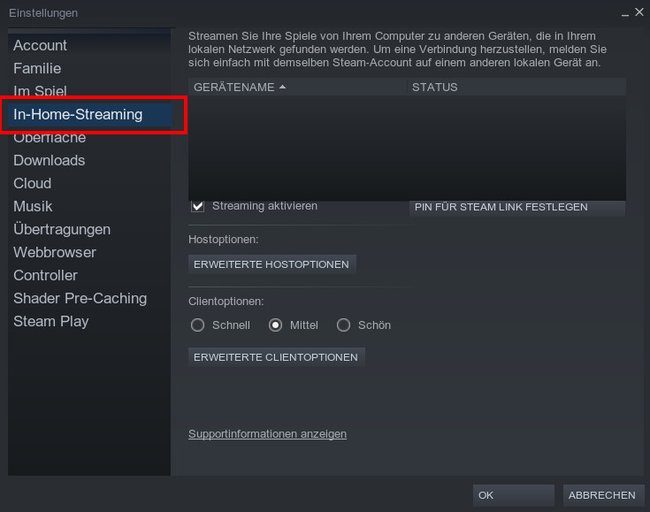
- Seid ihr mit beiden Rechnern in Steam angemeldet und befinden sie sich im gleichen (WLAN-)Netzwerk, seht ihr den zweiten PC in der Liste.
- In der Spalte „Status“ steht dann „verbunden“.
- Setzt ein Häkchen bei „Streaming aktivieren“, sofern noch nicht geschehen, und bestätigt mit „OK“.
- Wählt ein Spiel aus eurer Steam-Bibliothek aus und klickt auf den Stream-Button, um das In-Home-Streaming zu starten.
Wenn ihr das Spiel auf dem Empfänger-PC spielt, wird es auch auf Sender-Seite im Vollbild-Modus dargestellt. Eine anderer kann den PC währenddessen also nicht nutzen. Außerdem werden alle Eingaben wie Mausbewegungen und Tastaturbefehle vom Sender auch an den Empfänger übertragen. Stellt also sicher, dass während eures Spiels niemand am Sender-PC herumspielt.
